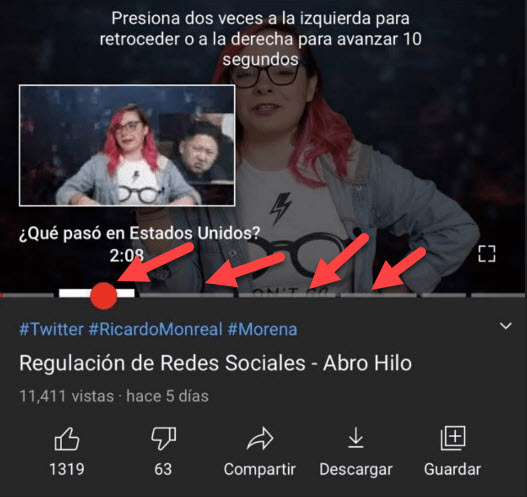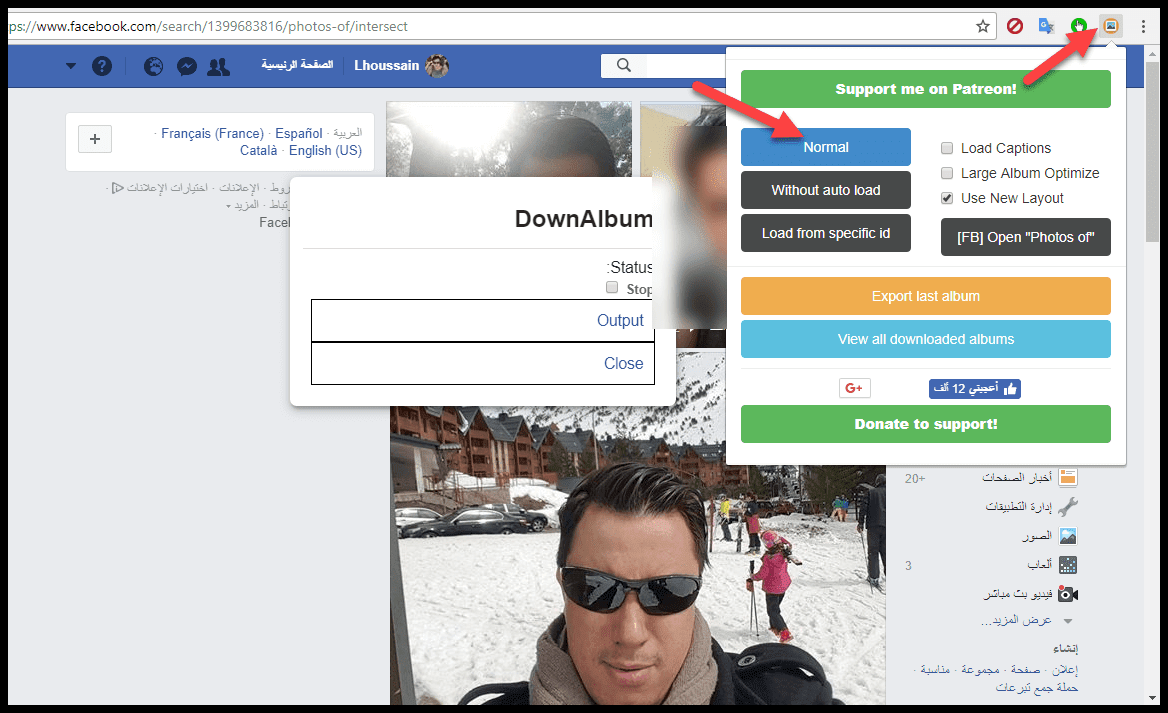كيفية نسخ ولصق مواصفات الأجهزة على Windows 10
في نظام التشغيل Windows 10 ، في بعض الأحيان ، قد تحتاج إلى البحث عن مواصفات الأجهزة الخاصة بجهازك ونسخها لعدد من الأسباب. على سبيل المثال ، عندما تقوم باستكشاف مشكلة ما ، ويتطلب الدعم الفني بعض المعلومات الأساسية لمساعدتك على حل المشكلة. أنت تخطط لترقية بعض المكونات ، مثل الذاكرة أو المعالج ، وتريد معرفة التكوين الحالي. أو تريد استخدام المعلومات لأغراض الجرد.

مهما كانت الحالة ، فإن الإصدار 20H2 من Windows 10 يجعل من السهل نسخ مواصفات الجهاز (مثل المعالج والذاكرة ونوع النظام) بالإضافة إلى مواصفات Windows (بما في ذلك الإصدار والإصدار ورقم الإصدار) باستخدام صفحة الإعدادات حول دون الحاجة إلى استخدام أدوات أو أوامر أخرى.
في هذا الدليل ، ستتعلم الخطوات السهلة لنسخ مواصفات الأجهزة الخاصة بجهاز الكمبيوتر الخاص بك إلى الحافظة في نظام التشغيل Windows 10 20H2 أو إصدار أحدث.
انسخ والصق مواصفات الأجهزة في Windows 10
للعثور على مواصفات الأجهزة ونسخها إلى الحافظة ، استخدم الخطوات التالية:
افتح الإعدادات في نظام التشغيل Windows 10.
انقر فوق النظام .
انقر فوق حول .
ضمن قسم “مواصفات الجهاز” ، انقر فوق الزر نسخ .
نسخ مواصفات الجهاز على Windows 10
بمجرد إكمال الخطوات ، سيتم نسخ مواصفات الكمبيوتر إلى الحافظة ، وبعد ذلك يمكنك لصقها (Ctrl + V) في أي مستند نصي أو بريد إلكتروني أو منشور على الوسائط الاجتماعية.
للعثور على معلومات Windows 10 ونسخها ، استخدم الخطوات التالية:
افتح الإعدادات .
انقر فوق النظام .
انقر فوق حول .
ضمن قسم “مواصفات Windows” ، انقر فوق الزر نسخ .
بعد إكمال الخطوات ، سيتم نسخ مواصفات Windows ، بما في ذلك الإصدار والإصدار ورقم الإصدار وتاريخ التثبيت إلى الحافظة ، وبعد ذلك يمكنك استخدام اختصار لوحة المفاتيح Ctrl + V للصق المعلومات في أي ملف نصي.
إذا كنت لا ترى خيار “نسخ” في صفحة “حول” ، فذلك لأنك لا تقوم بتشغيل إصدار Windows 10 الذي يدعم هذه الميزة. تتوفر القدرة على نسخ معلومات Windows والجهاز منذ الإصدار 20H2 (تحديث أكتوبر 2020).